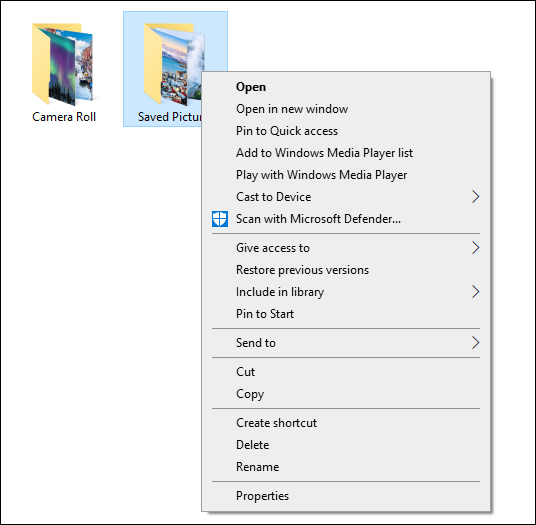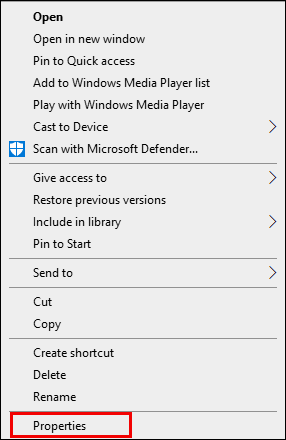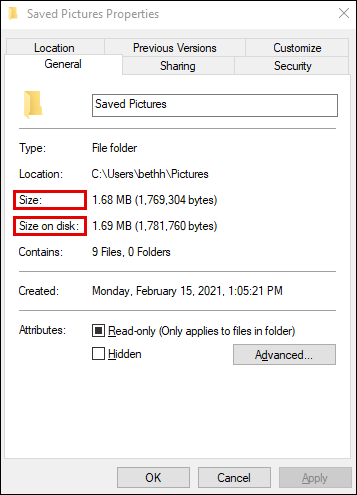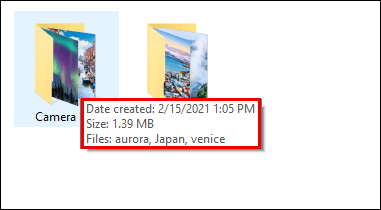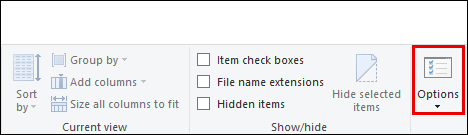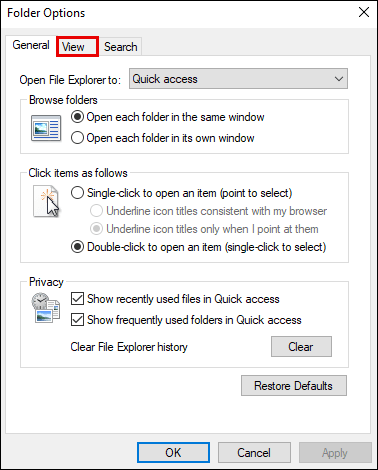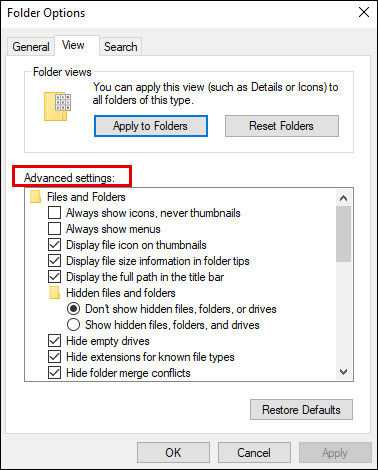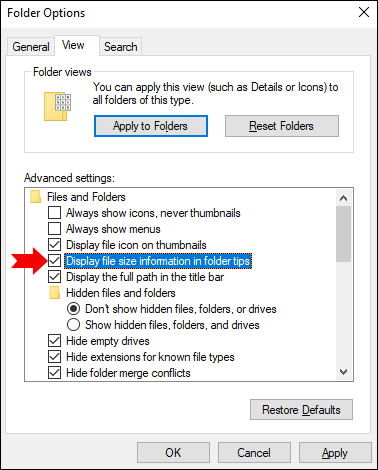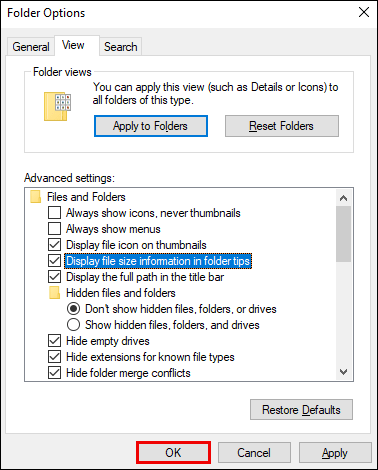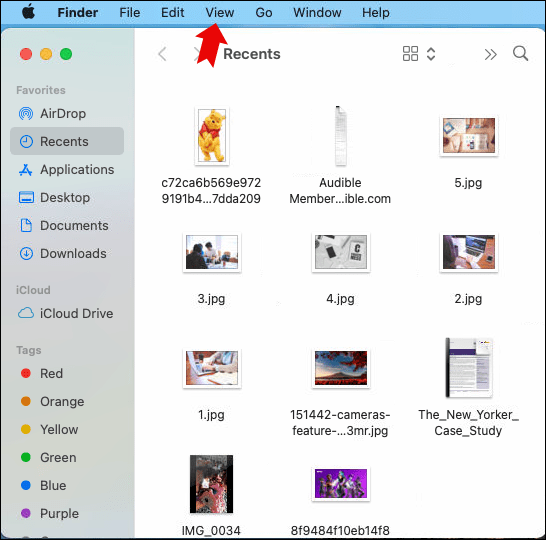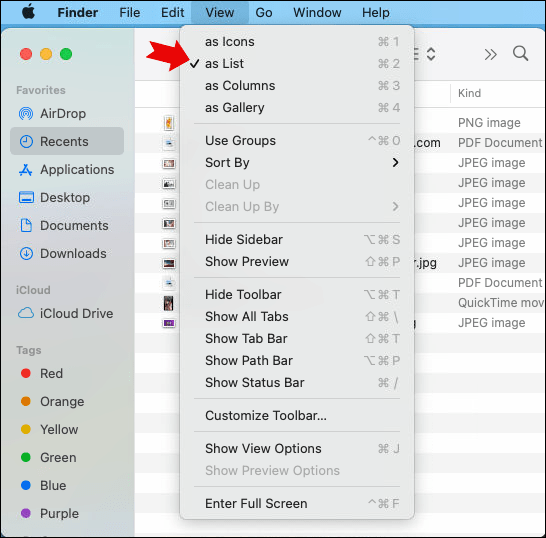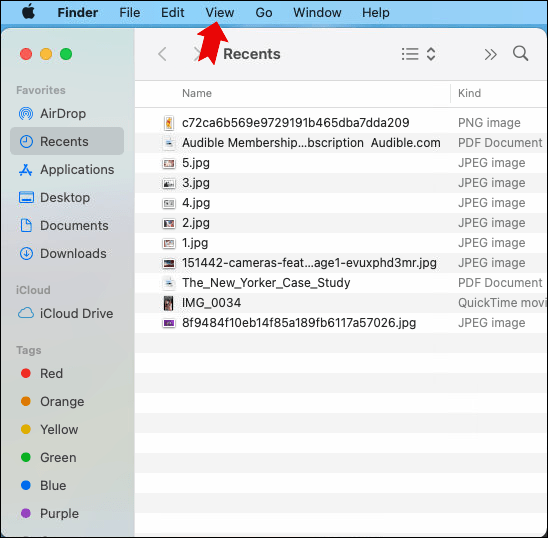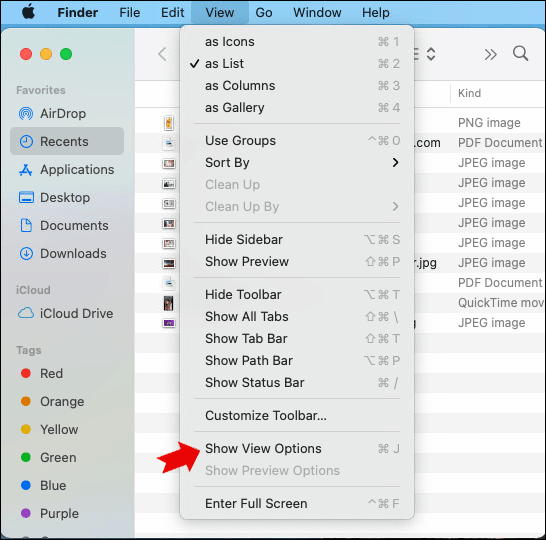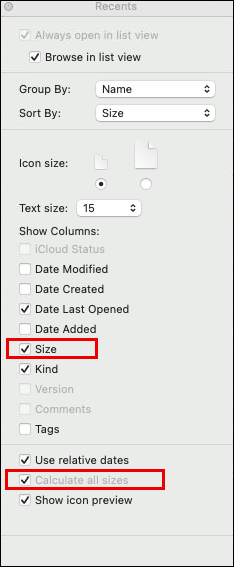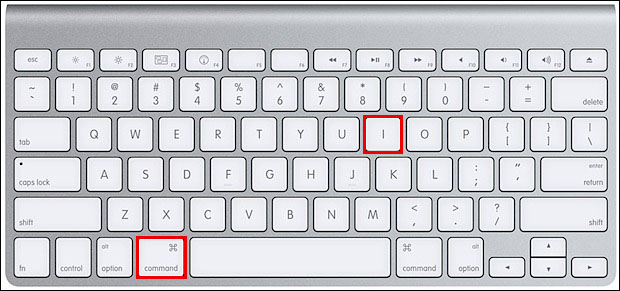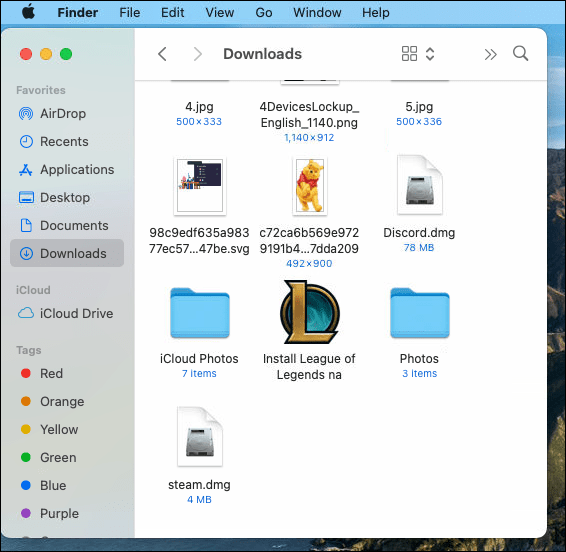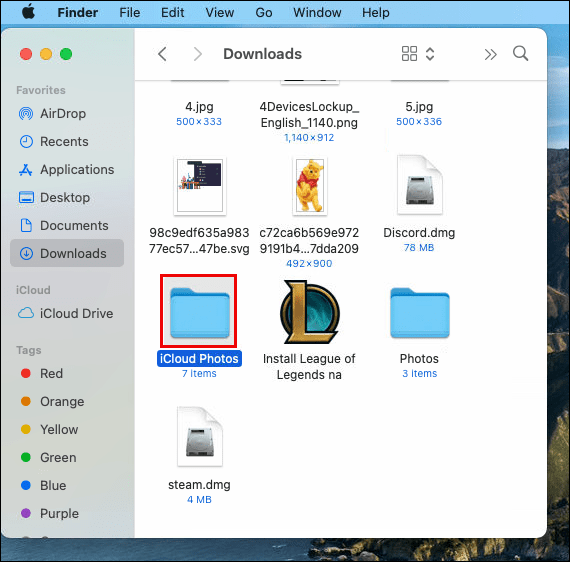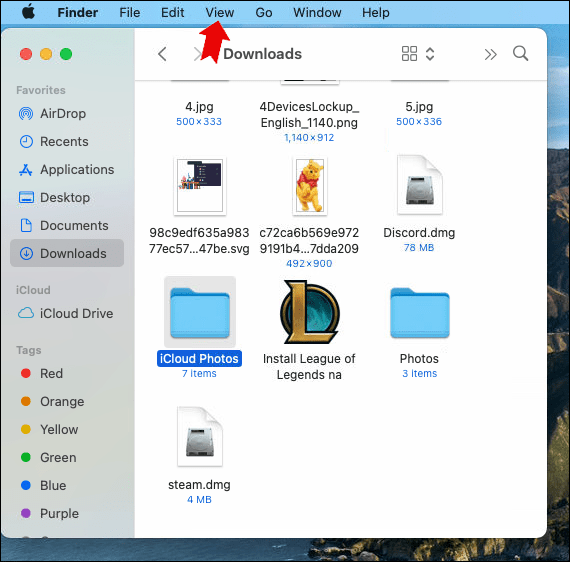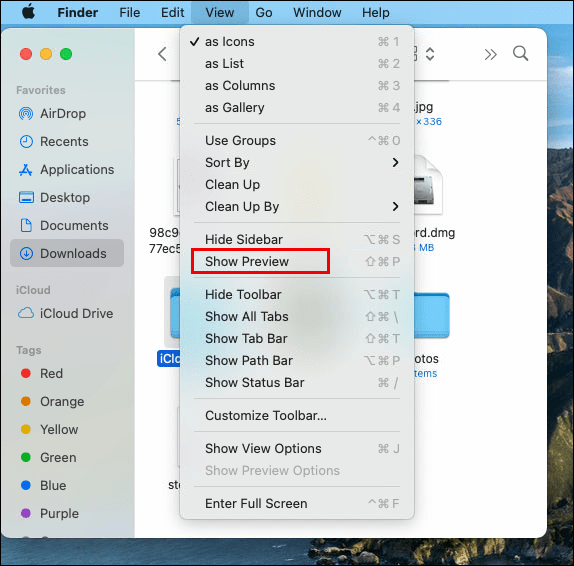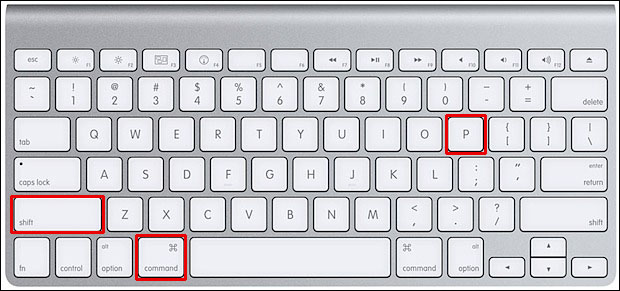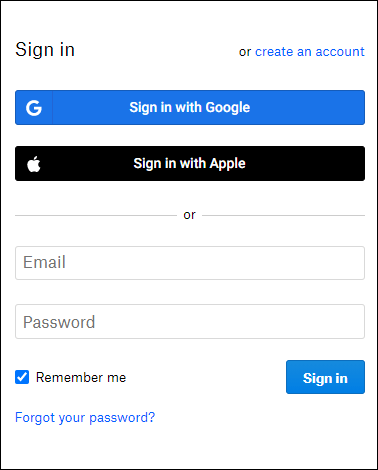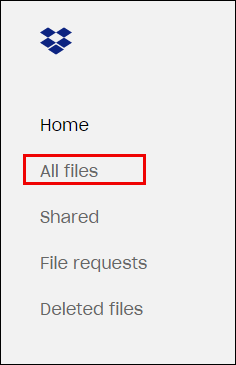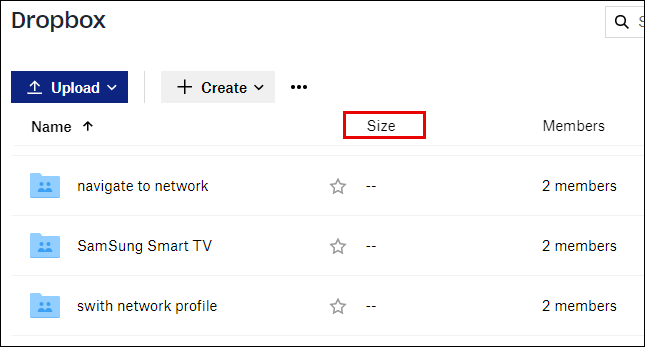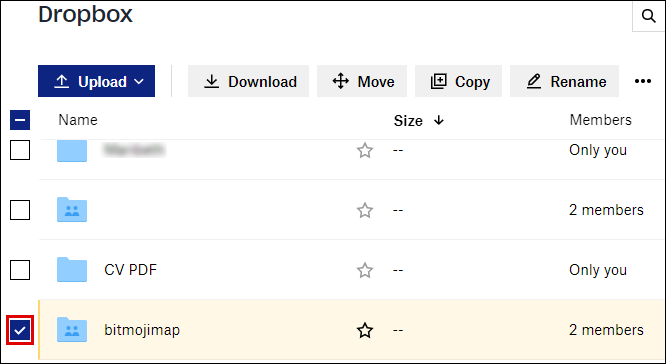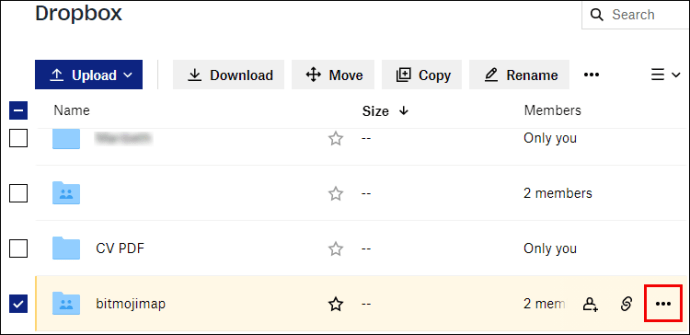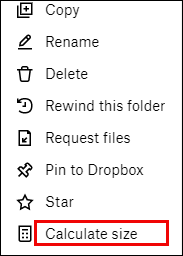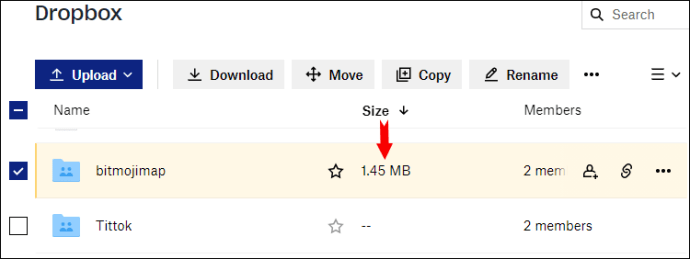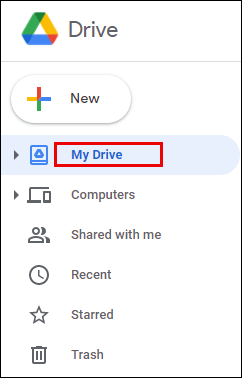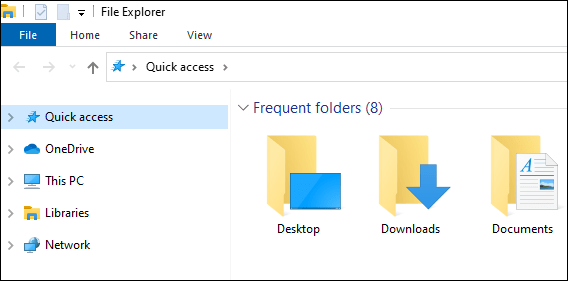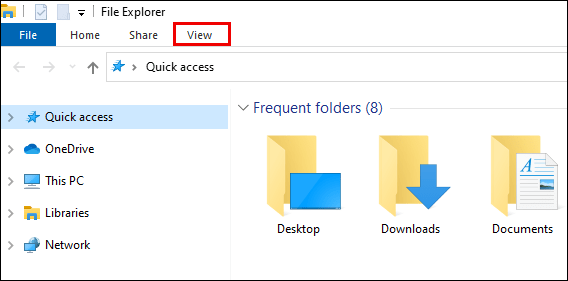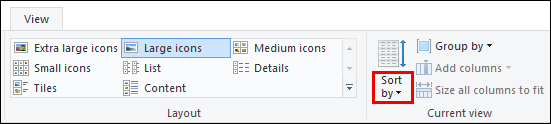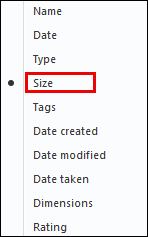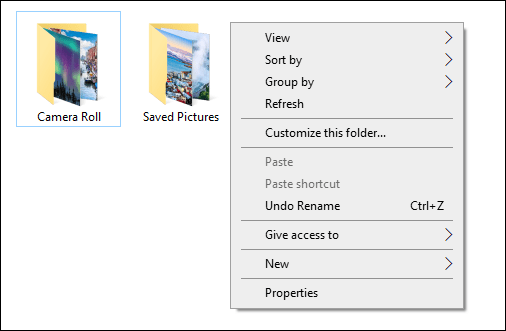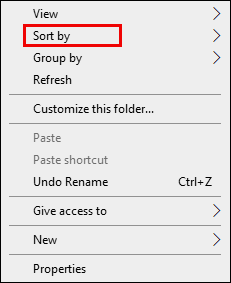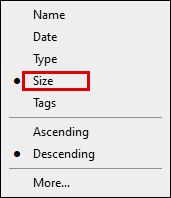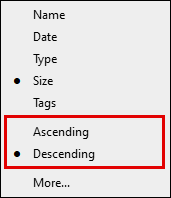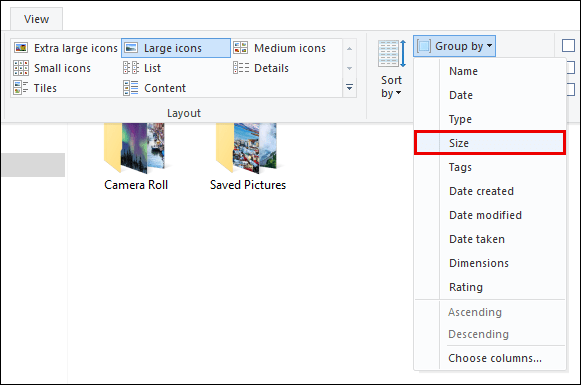Les carpetes digitals tenen un paper clau a l'hora d'emmagatzemar fitxers i documents als nostres ordinadors, espais d'emmagatzematge digital i serveis d'emmagatzematge al núvol. Les carpetes també ens ajuden a mantenir-nos organitzats emmagatzemant els nostres fitxers i documents de manera ordenada.

Hi ha diverses raons per les quals voldríeu saber la mida de la carpeta. El més obvi és saber quant espai ocupa una carpeta. Un altre cas és quan teniu espai limitat al dispositiu d'emmagatzematge i voleu suprimir alguns fitxers.
En aquest article es descriu com mostrar la mida de la carpeta en diferents sistemes operatius, plataformes i aplicacions.
Una guia: com mostrar la mida de la carpeta
Mostrar la mida de la carpeta pot ser un procés senzill i difícil. Depèn del tipus de plataforma o de l'aplicació que utilitzeu.
Com mostrar la mida de la carpeta a Windows 10, 8 i 7
Tot i que algunes característiques de Windows 10, 8 i 7 poden semblar diferents entre si, els passos per veure la mida de la carpeta són els mateixos en tots aquests sistemes operatius. Això és el que heu de fer:
- Feu clic amb el botó dret a la carpeta de la qual voleu veure la mida a l'Explorador de fitxers.
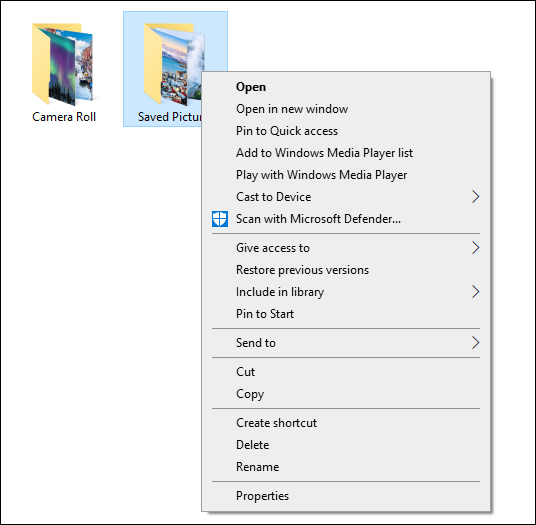
- Seleccioneu "Propietats".
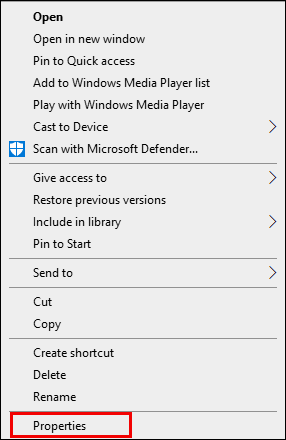
- Apareixerà el quadre de diàleg Propietats del fitxer amb la carpeta "Mida" i la seva "Mida al disc". També mostrarà el contingut dels fitxers d'aquestes carpetes particulars.
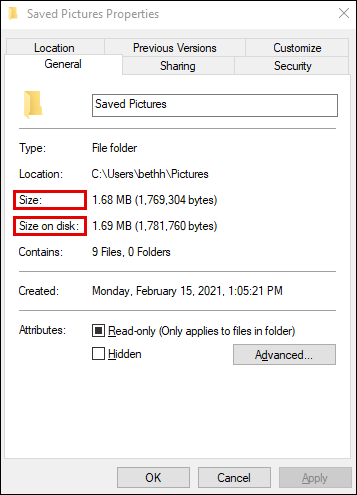
- Una altra manera ràpida de mostrar la mida de la carpeta a Windows és passar el ratolí a la carpeta de la qual voleu saber-ne la mida. Això mostrarà una informació sobre eines amb la mida de la carpeta.
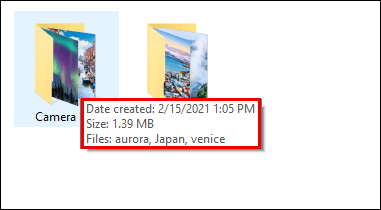
Com mostrar la mida de la carpeta a l'Explorador de Windows
Per mostrar la mida de la carpeta a l'Explorador de Windows, seguiu aquests senzills passos:
- Aneu a l'Explorador de fitxers "Opcions".
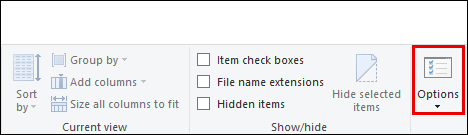
- Feu clic a la pestanya "Veure".
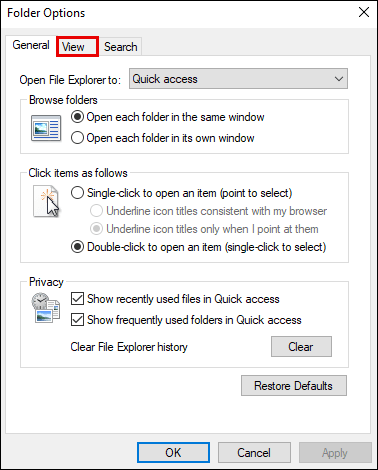
- Aneu a "Configuració avançada".
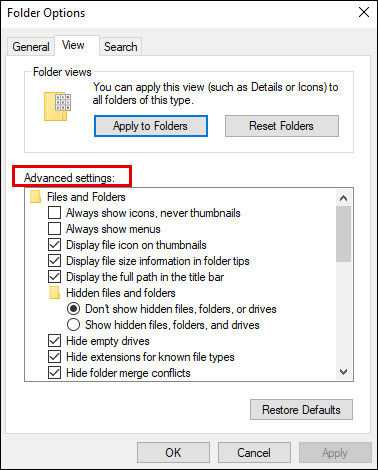
- Marqueu la casella que hi ha al costat de "Mostra la informació de la mida del fitxer als consells de la carpeta".
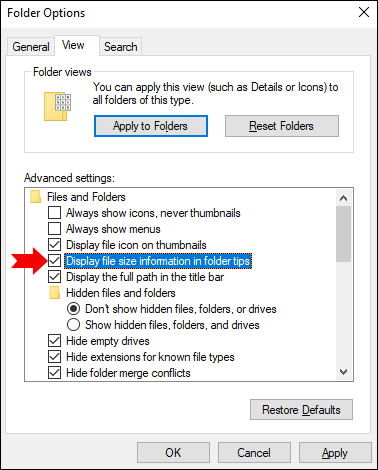
- Seleccioneu "D'acord" i els vostres canvis es desaran.
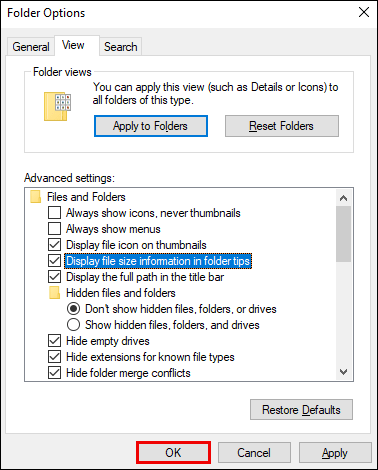
Un cop fet això, les carpetes mostraran la informació de mida als consells de carpetes.
Com mostrar la mida de la carpeta a Mac
Hi ha tres maneres de mostrar la mida de la carpeta al Mac:
opció 1
- Obriu el Finder al Mac i feu clic a "Mostra" a la barra de menús.
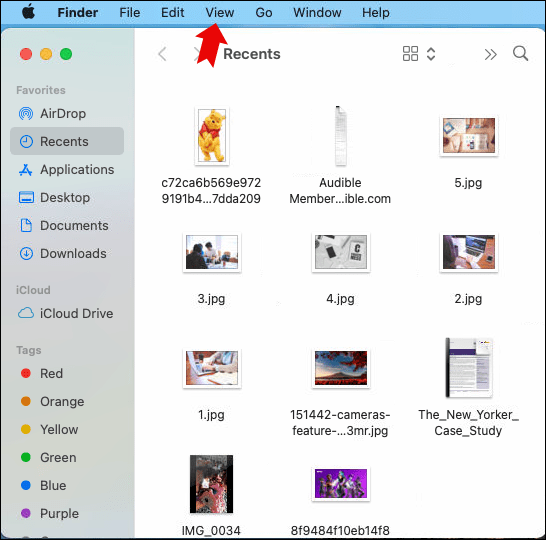
- Seleccioneu "com a llista" al menú desplegable.
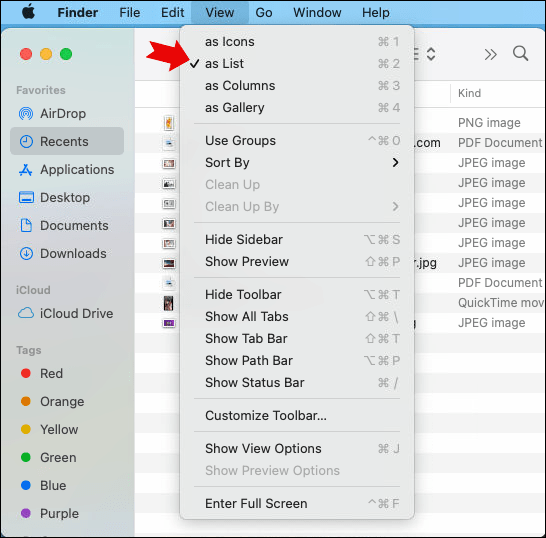
- Feu clic a "Veure" a la mateixa barra de menús.
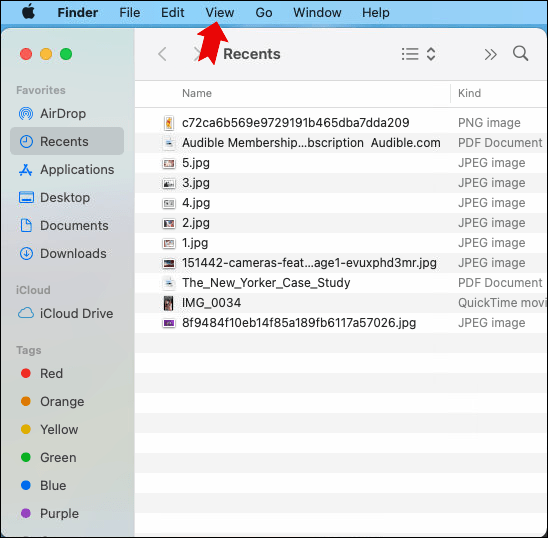
- A continuació, seleccioneu "Mostra les opcions de visualització".
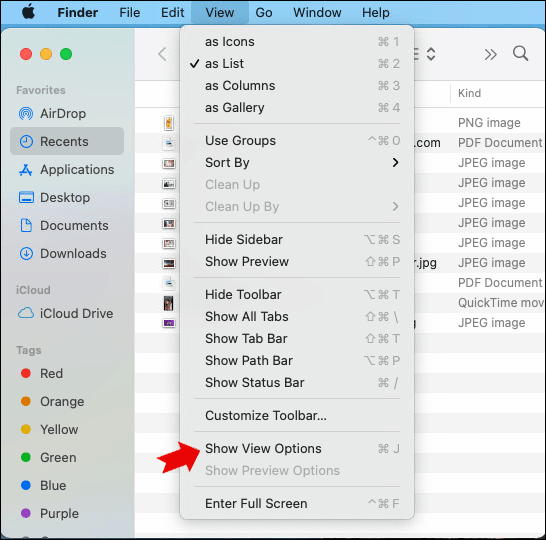
- Marqueu la casella "Mida" i després la casella "Calcula tota la mida" del menú desplegable.
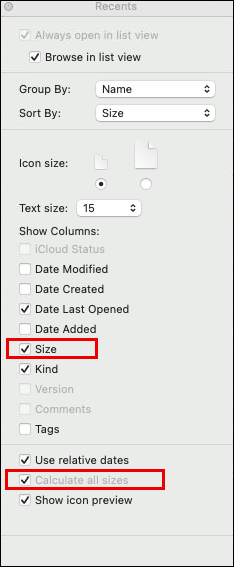
Opció 2
- Seleccioneu la carpeta de la qual voleu saber la mida.
- Premeu "Ordre + I" per iniciar el tauler "Obtén informació". Això mostrarà els detalls de la carpeta, inclosa la mida.
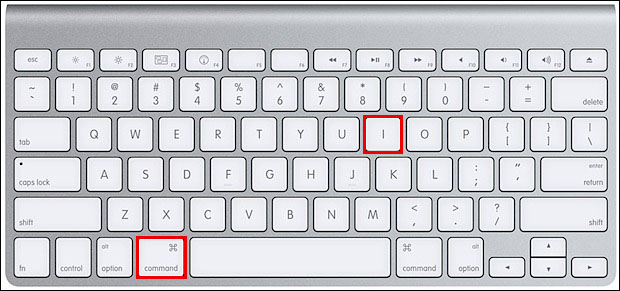
Opció 3
- Obriu la finestra del cercador.
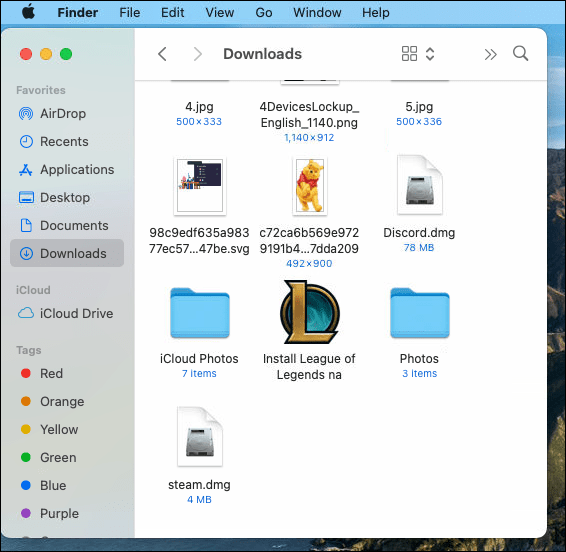
- Seleccioneu la carpeta de la qual voleu comprovar la mida.
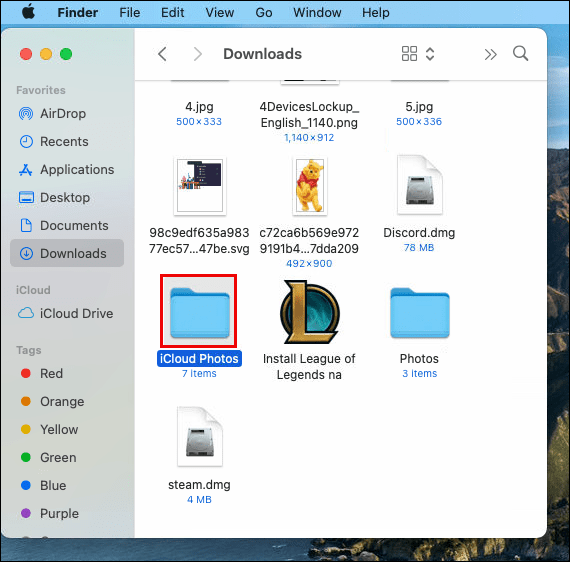
- A la barra de menú, feu clic a "Veure".
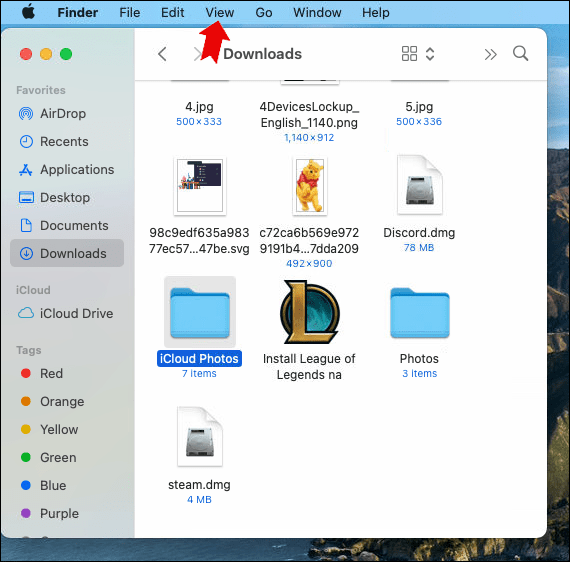
- Seleccioneu l'opció "Mostra la vista prèvia".
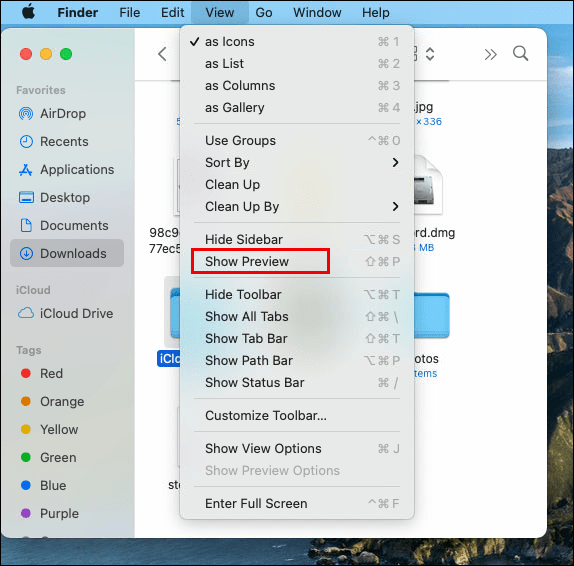
- També podeu utilitzar la combinació de tecles "Maj+Ordre+P" després d'haver seleccionat una carpeta a la finestra del Cercador.
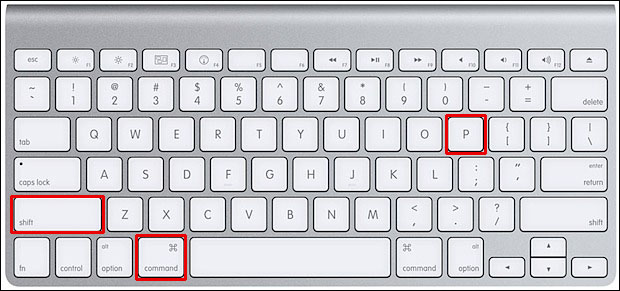
Com mostrar la mida de la carpeta a Linux
Aconseguir la mida de la carpeta a Linux requereix que utilitzeu una ordre senzilla anomenada du - que significa ús del disc. Els passos a seguir per mostrar la mida de la carpeta a Linux inclouen:
- Obriu el "Terminal" de Linux.
- Escriviu i executeu l'ordre:
$ sudo du –sh /varNota: /var és una carpeta de mostra amb finalitats il·lustratives
- La sortida serà:
Sortida
50G/var
Això mostra que la carpeta /var té una mida de 50 GB. Hi ha distribucions de Linux que tenen una interfície d'usuari avançada i un explorador de fitxers que mostren la mida de la carpeta sense necessitat d'escriure ordres.
Com mostrar la mida de la carpeta a Dropbox
Per veure la mida d'una carpeta al vostre Dropbox, seguiu aquests passos:
- Inicieu la sessió al vostre compte a dropbox.com.
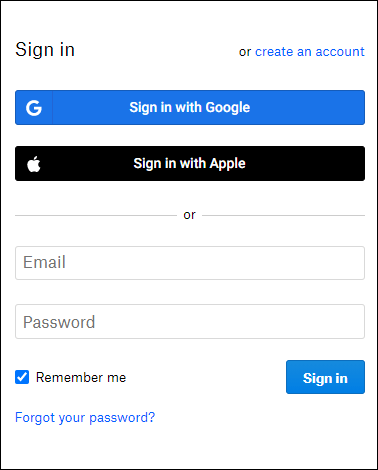
- A la barra lateral, feu clic a "Tots els fitxers".
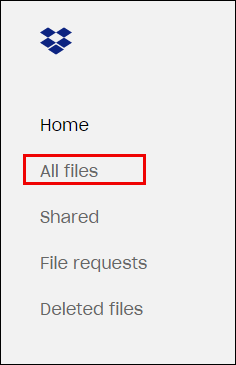
- Feu clic a la capçalera d'una columna i feu clic a "Mida".
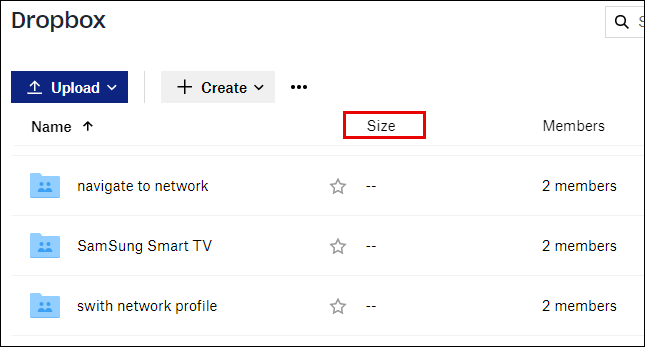
- Aneu a la carpeta de la qual voleu veure la mida i feu clic a la casella de selecció.
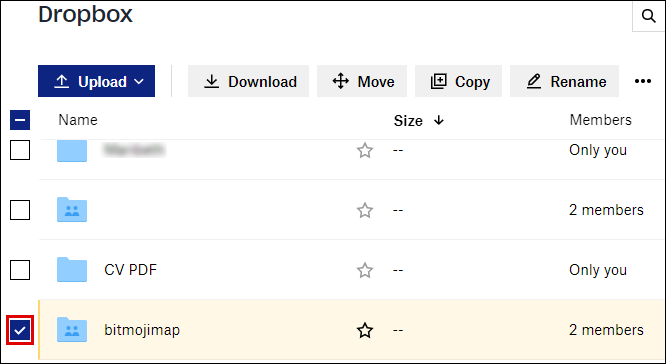
- Feu clic als punts suspensius (...) a la part superior de la llista de fitxers.
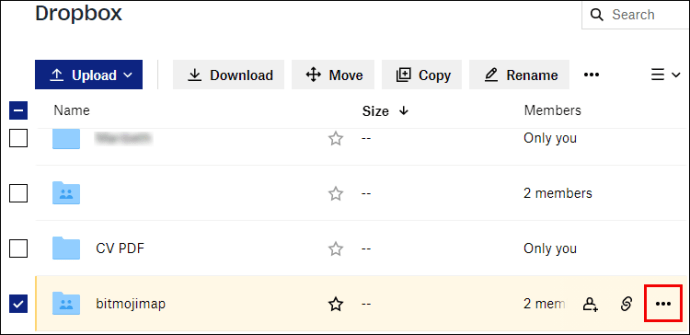
- Feu clic a "Calcular la mida".
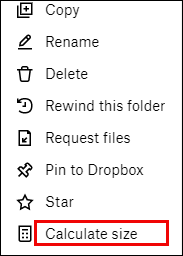
- Espereu una estona mentre es calcula la mida de la carpeta.
- La mida de la carpeta es mostra a la columna "Mida" adjacent a la carpeta tan bon punt s'hagi completat el càlcul.
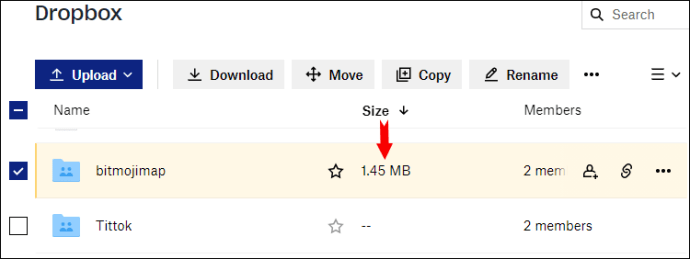
Com mostrar la mida de la carpeta a Google Drive
Hi ha dos mètodes utilitzats per veure la mida de la carpeta a Google Drive:
opció 1
- Feu clic a l'opció "La meva unitat" al panell esquerre de la pàgina d'inici de Google Drive. Això ampliarà la llista de carpetes que teniu.
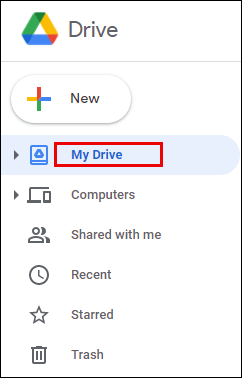
- Feu clic amb el botó dret a la carpeta de la qual voleu obtenir la mida i premeu "Descarrega".

- Això desarà una còpia de la carpeta al vostre ordinador on podreu veure les seves propietats i obtenir la mida i detalls addicionals.
- Podeu suprimir la carpeta després d'obtenir els detalls de mida necessaris.
Opció 2
Si actualment esteu utilitzant Còpia de seguretat i sincronització per a Google Drive, les carpetes que teniu apareixeran a l'explorador de fitxers. Feu clic amb el botó dret a la carpeta de la qual voleu comprovar la mida i seleccioneu "Propietats". Aquí veureu immediatament la mida de la carpeta.
Com mostrar la mida de la carpeta a Total Commander
És senzill veure la mida de la carpeta a Total Commander, un gestor de fitxers ortodox per a Windows, Windows Mobile o Windows Phone.
- Seleccioneu la carpeta o el directori del qual voleu veure la mida.
- Premeu "Ctrl + Q".
- Això mostrarà la informació de text, com ara la seva mida, el nombre de fitxers i els directoris d'aquesta carpeta.
També hi ha una manera visualment intuïtiva de mostrar els detalls de la carpeta, inclosa la mida. Això es fa mitjançant l'ús del connector Total Commander anomenat VisualDirSize 1.2.
Com ordenar per mida de carpeta
Seguiu aquests senzills passos per ordenar per mida de carpeta:
- A "Explorador de fitxers".
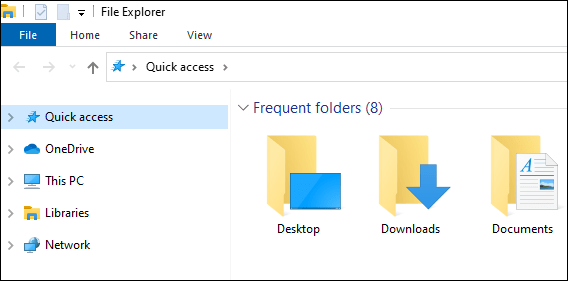
- Feu clic a "Veure".
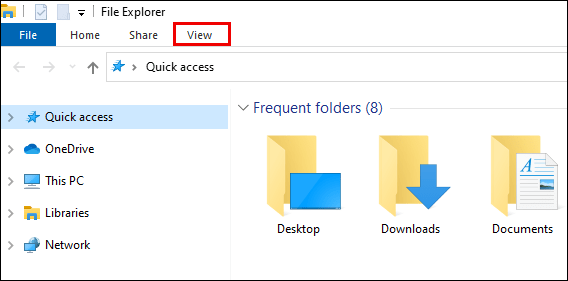
- Feu clic al menú desplegable a "Ordenar per".
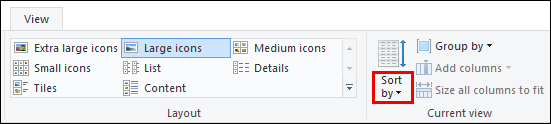
- Seleccioneu "Mida" al menú desplegable.
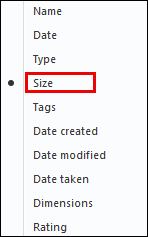
Alternativament:
- Feu clic amb el botó dret a qualsevol lloc de l'Explorador de fitxers.
- Es mostrarà un menú emergent.
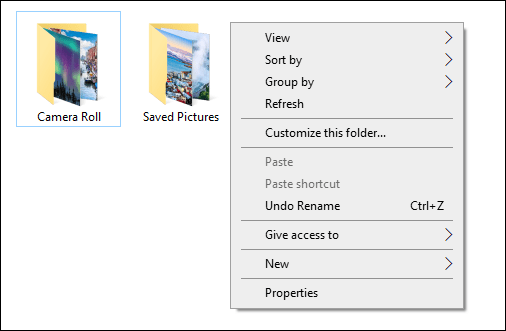
- Feu clic a "Ordenar per" al menú emergent.
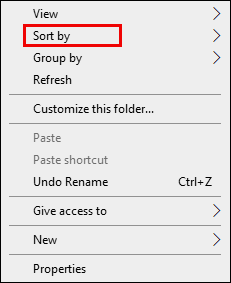
- Seleccioneu "Mida".
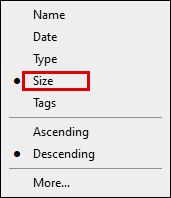
- També podeu seleccionar si voleu que la carpeta estigui ordenada en ordre ascendent o descendent.
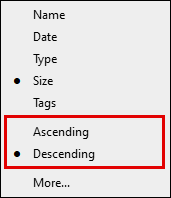
- També podeu ordenar i agrupar carpetes per mida. Aneu a l'Explorador de fitxers > feu clic a "Visualitza" > seleccioneu "Agrupa per" > després trieu "Mida".
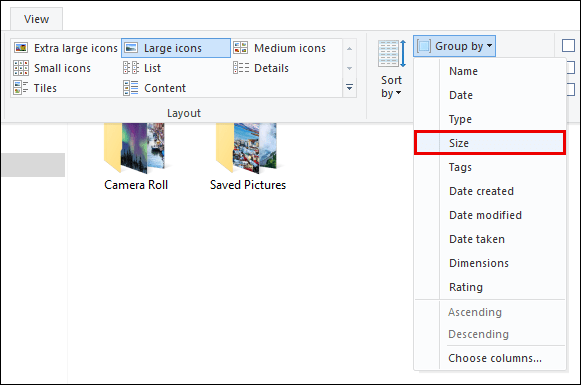
Preguntes freqüents addicionals
Com es veu la mida real d'una carpeta?
Per veure la mida real de la carpeta, podeu utilitzar una eina du com ara Microsoft Sysinternals. L'eina retorna la mida real de la carpeta perquè no compta el doble de fitxers que tenen diversos enllaços durs. També hi ha altres eines addicionals per ajudar-vos a veure la mida real d'una carpeta. Aquestes eines també proporcionen una representació intuïtiva de la mida. Alguns mostren un gràfic, altres mostren un gràfic circular o barres.
Per què les carpetes no mostren la mida real?
En la majoria dels casos, una carpeta pot ocupar més espai al disc que la seva mida real. Això es deu al fet que els fitxers de la carpeta ocupen espai a la "taula de sistemes de fitxers" on s'emmagatzemen el seu nom i propietats. Tot i que la diferència no sol ser gaire, quan una carpeta conté diversos fitxers, això pot suposar molt d'espai.
A la carpeta "Propietats" és possible veure la diferència de mida de la carpeta comparant la "mida" i la "mida del disc" al quadre de diàleg de propietats de l'Explorador de Windows. Altres motius pels quals les carpetes no mostren la mida real són:
• Fitxers ocults: pot haver-hi fitxers ocults a la carpeta que s'afegeixen a la mida. A les opcions de l'explorador de fitxers, assegureu-vos que l'opció "Mostra els fitxers ocults" estigui activada.
• La compressió de disc està habilitada: si la compressió està habilitada, fa que la mida total del disc sigui més petita que la mida real de la carpeta.
• Indexació de contingut: la indexació de contingut a l'explorador de fitxers pot ocupar espai, de manera que la mida de la carpeta de l'arbre no es mostrarà.
Com es mostren les carpetes ocultes?
A Windows, hi ha carpetes amagades, algunes de les quals són carpetes del sistema. Els passos senzills per mostrar les carpetes ocultes inclouen:
• Obriu “Explorador de fitxers”.
• Seleccioneu "Visualitza" seguit de "Opcions" i després "Canvia la carpeta i les opcions de cerca".
• Aneu a la pestanya “Visualitza”.
• A la "Configuració avançada", feu clic a "Mostra fitxers, carpetes i unitats ocults".
• Feu clic a "D'acord".
Les carpetes ocultes apareixeran ara a l'Explorador de fitxers del vostre PC.
Cap a tu
Ara ja sabeu com veure les mides de les carpetes en diferents sistemes operatius, plataformes i aplicacions. És bo saber la mida de la carpeta que heu creat i la quantitat d'espai en disc que utilitza. Hi ha carpetes generades automàticament per les aplicacions que heu instal·lat. Aquests poden créixer ràpidament i utilitzar el vostre espai d'emmagatzematge. Per tant, hauríeu de comprovar la mida de tant en tant.
Teniu maneres més senzilles o alternatives de veure la mida de la carpeta en aquestes i altres plataformes? Feu-nos-ho saber a la secció de comentaris a continuació.